Hvis du går bort fra datamaskinen, gjør du detvil kanskje låse det av sikkerhetsmessige årsaker, slik at det ikke blir inntrengt av forbipasserende, spesielt hvis du er på kontoret eller et annet sted offentlig, vil dette innlegget være nyttig hvis du leter etter løsningen på dette problemet, vi vil prøve å fortelle deg noen trinn uten behov for programvare, slik at du raskt og enkelt kan følge dem for å holde deg sikker.
Her er noen forskjellige måter å låse din PC på.
1. Via tastatur
Dette er uten tvil den enkleste måten å låse Windows Xp, bare hold nede windows nøkkel og bokstaven ‘L’ -tasten på hvilket som helst Microsoft-kompatibelt tastatur, men dette trinnet vil ikke fungere hvis du ikke har et Microsoft-kompatibelt tastatur med windows-tast.

2. Via snarvei
Hvis du ikke kan utføre trinnet ovenfor av en eller annen grunn, kan du bruke dette trinnet som et alternativ. Alt du trenger å gjøre er å lage en snarvei ved å høyreklikke på skrivebordet, som vist på bildet under.

Bare kopier og lim inn den nevnte koden på kommandolinjen, ‘rundll32.exe user32.dll, LockWorkStation ', og trykk NESTE.

Du kan navngi denne snarveien hva som helst, jeg har navngitt den LÅSE, slik at det er lett gjenkjennelig.
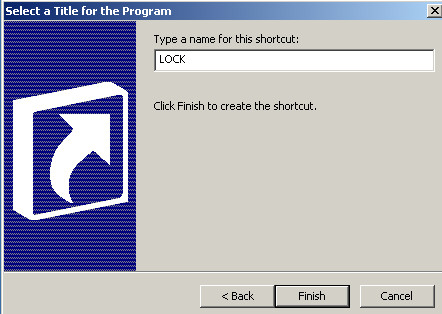
Bare dobbeltklikk på ikonet for å låse datamaskinen. Du kan også endre ikonet for denne snarveien for å gjøre den ser presentabel på skrivebordet. Du må bare gå til eiendommer, Klikk deretter på endre ikon kategorien og velg filen shell32.dll, det er i vinduer / system32 mappe.

3. Via kommandolinjen
Dette trinnet ligner på det forrige, alt du trenger å gjøre er å skrive den samme koden på kommandolinjen. Åpne kommandolinjen enten fra startmeny, eller åpne LØPE fane og type CMD og bare lime inn koden ‘rundll32.exe user32.dll, LockWorkStation‘I ledetekst.

4. Via batchfil
Å lage en batchfil er enkelt nok. Åpne din NOTEPAD, og skriv enkelt inn følgende kommando.
@echo off
rundll32.exe user32.dll, LockWorkStation
cLS

Og bare lagre denne filen med en utvidelse .FLAGGERMUS som vist på bildet nedenfor,

Og når du vil låse PCen din, dobbeltklikker du på denne BAT-filen, og PCen din blir låst.
Jeg burde ikke avslutte denne artikkelen med å si detHvis domenekontoen din ikke er passordbeskyttet, kan noen få tilgang til brukerkontoen din, selv om du har låst PCen din, så beskytt kontoen din med et passord. Du kan endre eller legge til et passord ved å skrive inn Kontrollpanel, deretter Brukerkonto, Endre eller legg til passord.
MERKNAD: Rask brukerveiledning spiller også en viktig rolle i å låse PCen din, hvisDet er aktivert, å låse PC-en din på en hvilken som helst metode vil åpne velkomstskjermen din og å låse den vil ikke ha noen innvirkning på sikkerheten din. Hvis du ikke vet om rask brukerbytte er aktivert eller deaktivert på datamaskinen din, dobbeltklikker du Kontrollpanel, inngå deretter Brukerkontoer og klikk deretter Endre måten brukeren logger på eller av fane.
Jeg håper jeg ikke har gått glipp av noe eller noe trinn med å låse vinduene dine enkelt og sikkert. Del gjerne tankene dine i kommentarfeltet.













kommentarer